Sådan slår du en persons Instagram-historie

Instagrams nye historiefunktion er ... splittet. Jeg er en stor fan, men andre medlemmer af How-To Geek-teamet tror, at de bare er spild af skærmfast ejendom. Eller måske er der bare irriterende folk, du vil følge på Instagram, men ikke se alt, hvad de sender til deres historie. I så fald er det bedste at gøre dem stum. Sådan er det.
RELATED: Hvad er Instagrams "Historier", og hvordan bruger jeg dem?
Åbn Instagram og gå til toppen af dit feed. Stryg gennem historierne øverst, indtil du finder den person, du vil slå af.
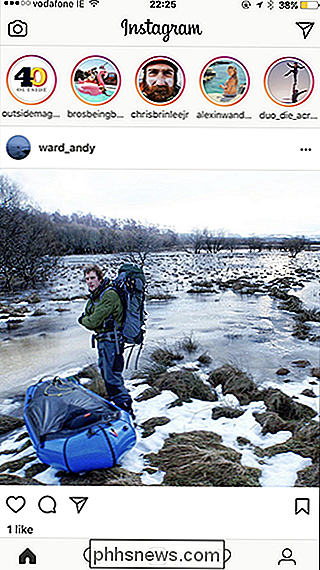
Tryk og hold miniaturen for den konto, du vil slå lyden af, og tryk så på Mute [AccountName] 's historie. Jeg muterer brosbeingbasic.
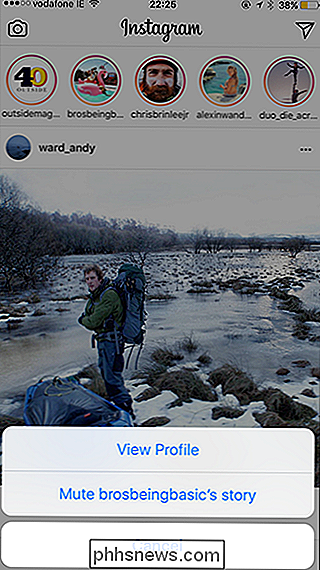
Muting flytter deres historie helt til højre for foderet og griller det ud, så du ikke kan se, hvornår de har indsendt et nyt billede. Dette gør det lettere at holde sig på toppen af de personer, du vil følge.
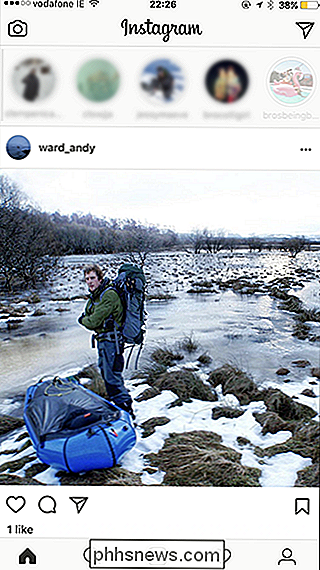
Hvis du vil aktivere en konto, skal du bare trykke og holde på deres gråtonede miniature og vælge Slå af [AccountName] s historie. >

Sådan klæber du en klæbrig eller fast krone på Apple Watch
Apple Watch har ikke mange mekaniske problemer, da det kun har få bevægelige dele til at begynde med. Den digitale krone er dog især en del, der kan sidde fast eller føles klæbrig, hvilket gør det svært at spinde. Sådan repareres det. RELATED: Sådan opsættes, tweak og brug din nye Apple Watch En stædig digital krone vil sandsynligvis komme på den måde på grund af langvarig udsættelse for støv, snavs og andet snavs.

Sådan laver du dine egne QR-koder fra din iPhone eller Android-telefon
Du tror måske, at QR-koder er så 2006, men de kommer tilbage på en stor måde. Her er hvordan du opretter din egen. RELATED: QR-koder forklaret: Hvorfor du ser disse firkantede strekkoder overalt Du kan måske spørge dig selv, "Hvorfor vil jeg nogensinde have eller skal lave min egen QR-kode? ", Og det er et gyldigt spørgsmål.



